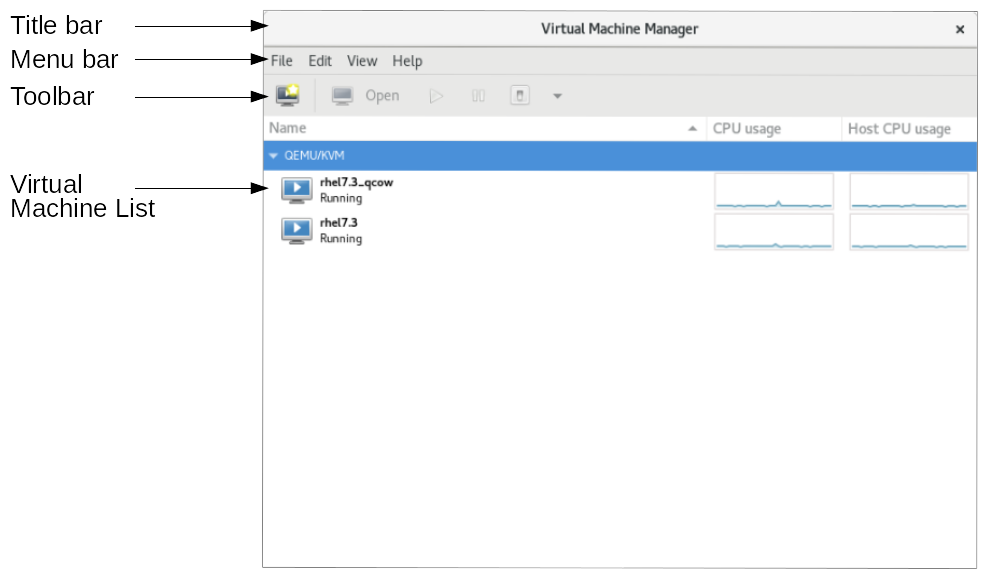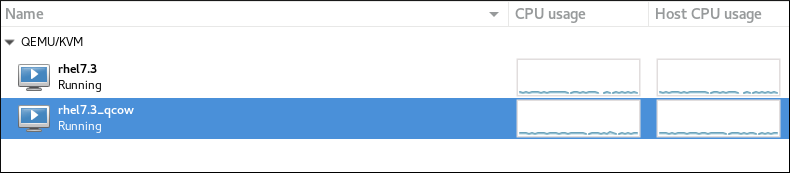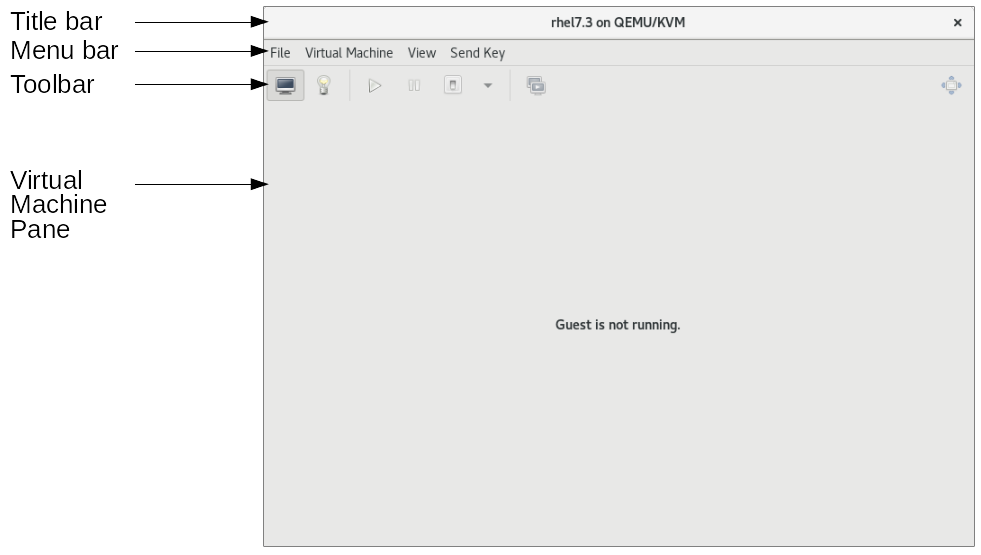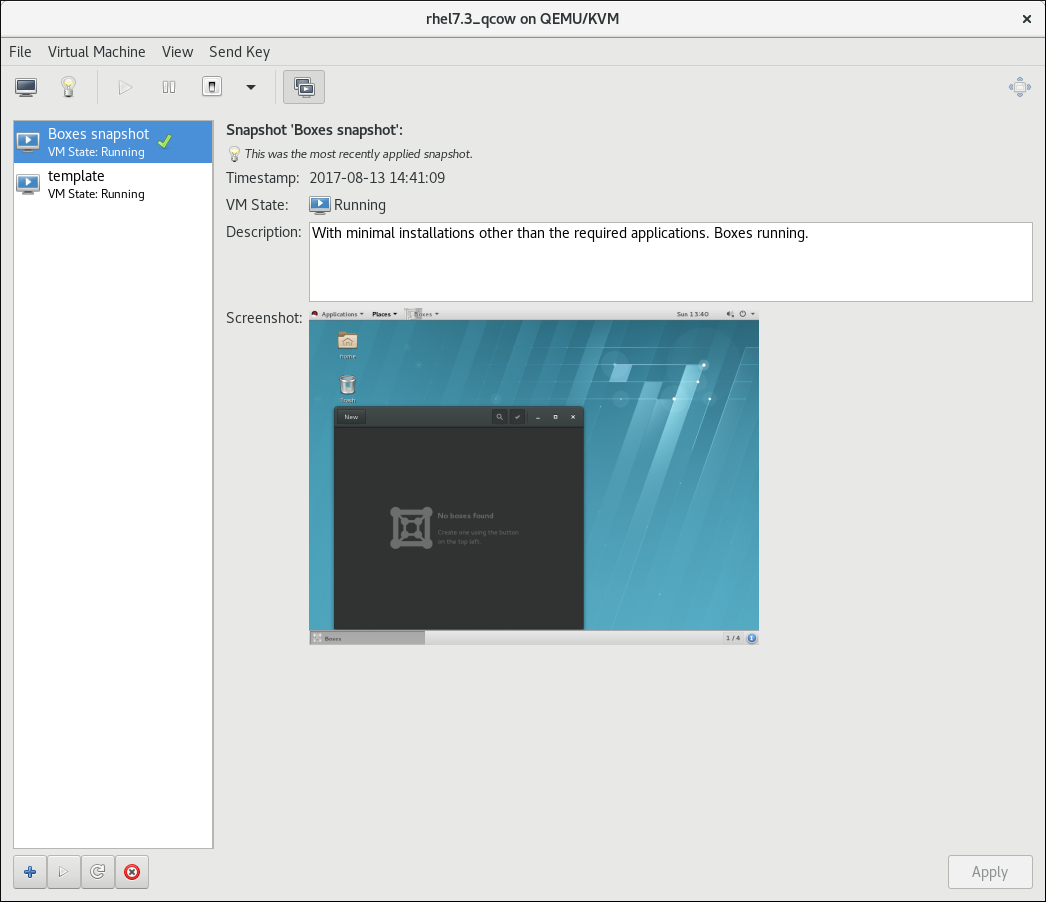5.2. 虚拟机管理器接口
以下部分提供有关虚拟机管理器用户界面的信息。用户界面包括虚拟机管理器主窗口 和 Virtual Machine 窗口。
5.2.1. Virtual Machine Manager Main 窗口
复制链接链接已复制到粘贴板!
下图显示了 Virtual Machine Manager 主窗口界面。
图 5.2. Virtual Machine Manager 窗口
Virtual Machine Manager 主窗口标题栏显示 Virtual Machine Manager。
5.2.1.2. 主窗口工具栏
复制链接链接已复制到粘贴板!
下表列出了虚拟机管理器主窗口中的图标。
| 图标 | 描述 |
|---|---|
| 打开 New VM 向导以创建新 guest 虚拟机。 | |
| 为所选虚拟机打开 Virtual Machine 窗口。 | |
| 启动所选虚拟机。 | |
| 暂停所选虚拟机。 | |
| 停止所选虚拟机。 | |
打开菜单,以选择要在所选虚拟机上执行以下操作之一:
|
5.2.1.3. Virtual Machine 列表
复制链接链接已复制到粘贴板!
虚拟机列表显示连接到虚拟机管理器的虚拟机列表。列表中的虚拟机按照连接分组。您可以点击表列的标头来排序列表。
图 5.3. Virtual Machine 列表
虚拟机列表会显示图形,其中包含有关各个虚拟机所用资源的信息。您可以在 菜单中的 对话框的 选项卡中显示资源。以下是虚拟机列表中可以显示的资源列表:
- CPU 用量
- 主机 CPU 使用量
- 内存用量
- 磁盘 I/O
- 网络 I/O
您可以使用 菜单中的 菜单项选择要显示的资源。
5.2.2. 虚拟机窗口
复制链接链接已复制到粘贴板!
本节提供有关虚拟机窗口接口的信息。
图 5.4. Virtual Machine 窗口
标题栏显示虚拟机的名称及其使用的连接。
5.2.2.2. Virtual Machine 窗口工具栏
复制链接链接已复制到粘贴板!
下表列出了 Virtual Machine 窗口中的图标。
| 图标 | 描述 |
|---|---|
| 显示虚拟机的图形控制台。 | |
| 显示虚拟机的详细信息窗格。 | |
| 启动所选虚拟机。 | |
| 暂停所选虚拟机。 | |
| 停止所选虚拟机。 | |
打开菜单,以选择要在所选虚拟机上执行以下操作之一:
| |
| 在 Virtual Machine 窗格中打开快照显示。 | |
| 以完整屏幕模式显示虚拟机控制台。 |
5.2.2.3. 虚拟机窗格
复制链接链接已复制到粘贴板!
Virtual Machine 窗格显示以下之一:
虚拟机控制台
虚拟机控制台显示虚拟机的图形输出。
图 5.5. Virtual Machine 控制台
您可以使用鼠标和键盘与虚拟机控制台以与实际机器交互的方式与 VM 控制台进行交互。虚拟机控制台中的显示反映了虚拟机上执行的活动。
虚拟机详情窗口
虚拟机详情窗口提供了有关虚拟机、其硬件和配置的详细信息。
图 5.6. 虚拟机详情窗口
虚拟机详情窗口包含虚拟机参数列表。当选择列表中的参数时,虚拟机详情窗口右侧的与所选参数相关的信息。您还可以使用虚拟机详情窗口添加和配置硬件。
有关虚拟机详情窗口的更多信息,请参阅 Red Hat Enterprise Linux Virtualization 部署和管理指南中的虚拟硬件详细信息 窗口。
快照窗口
虚拟机快照窗口提供为虚拟机创建的快照列表。
图 5.7. 虚拟机快照窗口
虚拟机快照窗口包含保存虚拟机的快照列表。选择了列表中的快照时,有关所选快照的详细信息(包括其状态、描述和屏幕截图)会出现在虚拟机快照窗口的右侧。您可以使用虚拟机快照窗口添加、删除和运行快照。
有关 管理快照 的更多信息,请参阅 Red Hat Enterprise Linux Virtualization 部署和管理指南中的管理快照。